3.1 PowerBI报告可视化-主题:快速设计和切换主题
原创3.1 PowerBI报告可视化-主题:快速设计和切换主题
原创

加入 PowerBI自己学 知识星球 可以:下载源文件,边学边练;遇到问题,提问交流,有问必答。
使用主题功能,可以让整个报告具有一致的配色、字体、字号、格式等,也能快速整体切换新的主题,免去一个个元素的修改。通常,在报告可视化之初,就将主题设置好。
1 自带主题
PowerBI桌面版自带多个主题,点击菜单栏视图下的主题图标,根据需要选择,可以快速切换主题。
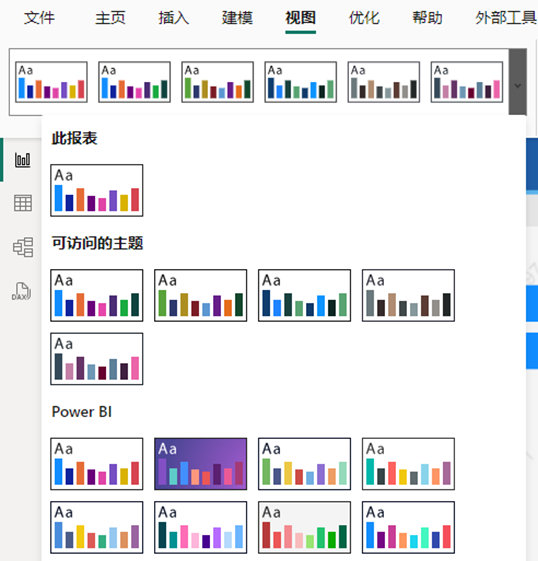
切换前:
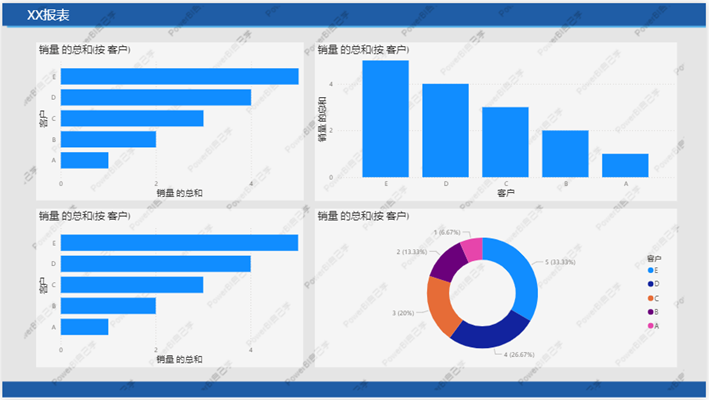
一键选择切换后:
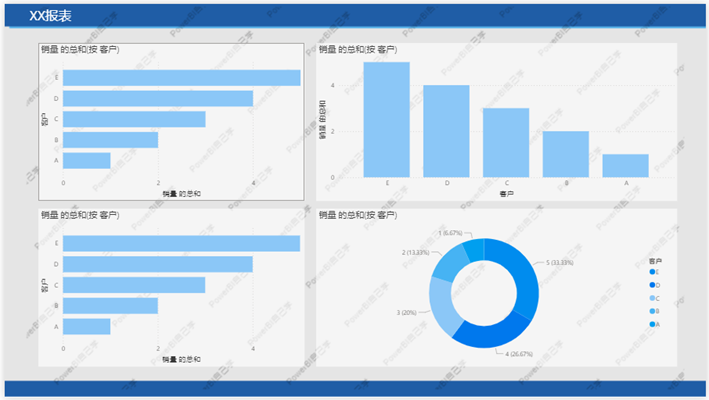
2 主题库主题
如果PowerBI桌面版自带的主题不能满足需求,点击自带主题下方的主题库,线上有几百种主题资源。
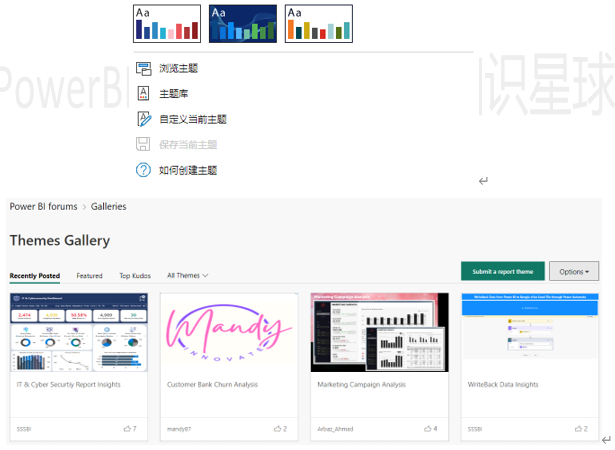
点击一个主题,可以浏览主题示例,在页面最下方点击.json文件下载保存到本地电脑,然后再到PowerBI桌面版中点击浏览主题,选择保存的主题文件,就实现了主题切换。
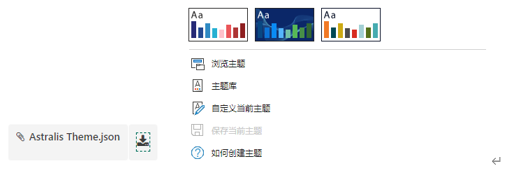
3 自定义主题
如果现成的主题不能满足需求,点击自带主题下方的自定义当前主题,可以按需求修改主题或者打造一个全新的主题,再点击保存当前主题可以将主题保存到本地电脑,用于其他的PowerBI文件。
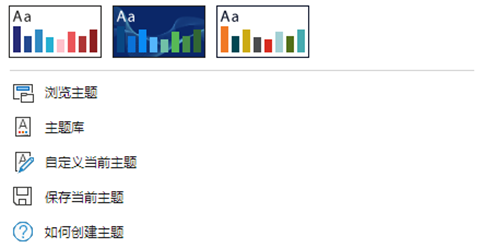
修改的内容主要包括:
i 主题颜色,视觉对象主要部分的颜色,这8种颜色会出现在格式中的色板中。根据公司主题颜色设定颜色搭配,搭配方式的创意可以参考配色网站,比如https://coolors.co/。
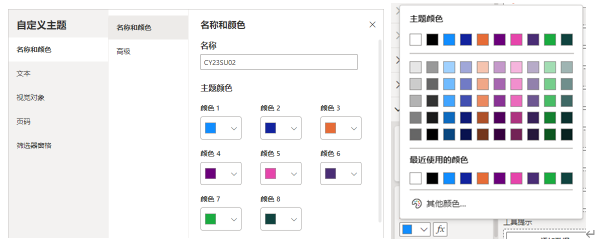
ii 情绪颜色,用于在仪表盘、KPI视觉对象等标记达标或不达标的颜色。
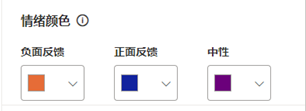
iii 渐变色,用于带有颜色区间的视觉对象。
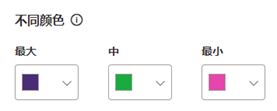
iv 字体、字号、字体颜色,包括常规、标题、卡片图等。
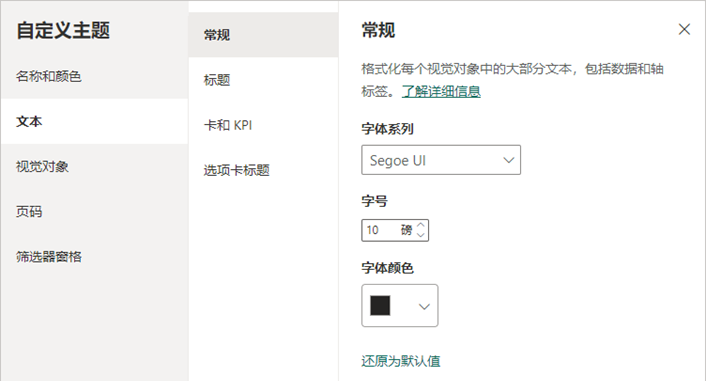
4 PowerBI主题设计网站,比如https://www.powerpalette.io/,支持手动设置、主题相关的图片识别、主题库生成和下载.json主题文件。
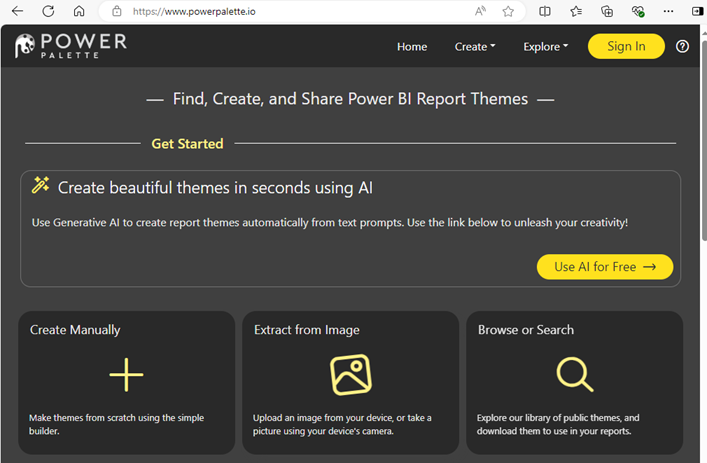
拓展
主题设置不会改变背景图片,背景图片可以在PPT中设计,通过形状或图片将页眉、页脚、切片器、视觉对象等的区域锁定,然后全选另存为PNG图片,用于页面的背景。
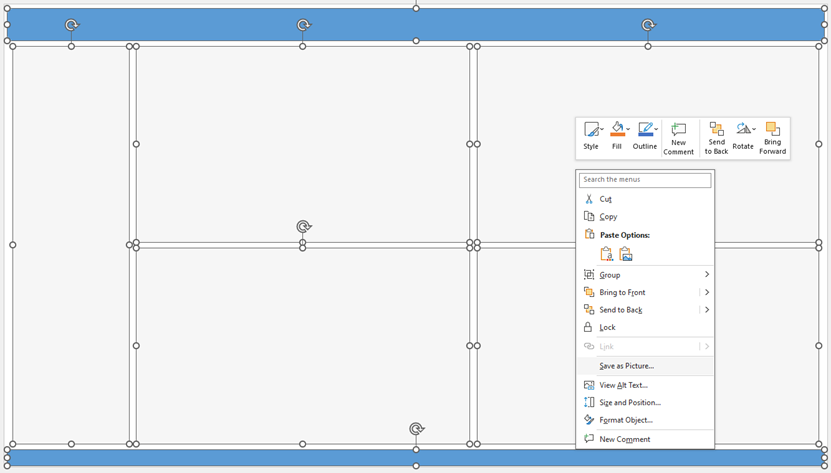
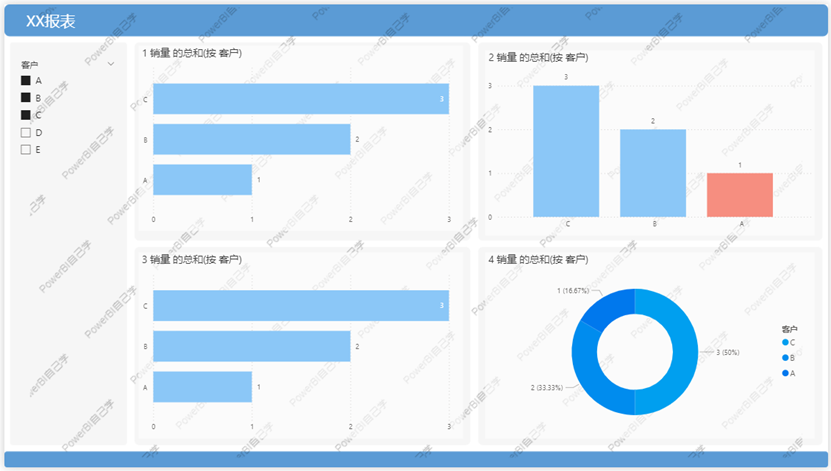
原创声明:本文系作者授权腾讯云开发者社区发表,未经许可,不得转载。
如有侵权,请联系 cloudcommunity@tencent.com 删除。
原创声明:本文系作者授权腾讯云开发者社区发表,未经许可,不得转载。
如有侵权,请联系 cloudcommunity@tencent.com 删除。

腾讯云开发者

扫码关注腾讯云开发者
领取腾讯云代金券
Copyright © 2013 - 2025 Tencent Cloud. All Rights Reserved. 腾讯云 版权所有
深圳市腾讯计算机系统有限公司 ICP备案/许可证号:粤B2-20090059 深公网安备号 44030502008569
腾讯云计算(北京)有限责任公司 京ICP证150476号 | 京ICP备11018762号 | 京公网安备号11010802020287
Copyright © 2013 - 2025 Tencent Cloud.
All Rights Reserved. 腾讯云 版权所有
